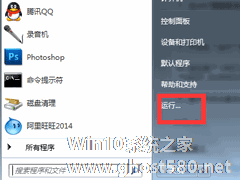-
Win7打开软件反应慢的应对措施
- 时间:2024-11-15 10:56:49
大家好,今天Win10系统之家小编给大家分享「Win7打开软件反应慢的应对措施」的知识,如果能碰巧解决你现在面临的问题,记得收藏本站或分享给你的好友们哟~,现在开始吧!
我们在使用Win7电脑的时候,通常都需要安装很多软件,有时候由于网络上的问题,打开软件时Win7电脑反应速度很慢,但是有部分Win7系统用户反馈,他在网络状态良好的情况下,打开某些软件时,电脑的反应速度也是很慢,这该怎么办呢?下面小编给大家分享下Win7打开软件反应慢的应对措施。
操作方法:
1、首先打开win7开始菜单,并打开“运行”选项,然后输入“regedit”命令按确定或回车键;也可以使用组合键“Win+R”快捷方式打开运行窗口;

2、打开注册表编辑器后,然后在左侧列表中依次展开到“HKEY_CURRENT_USER\Control Panel\Desktop”;

3、然后在右侧窗口空白处右键单击,选择“新建”,“DWORD 32位值”(PS:注意键值类型),并将其重命名为“WaitToKillAppTimeout”(PS:某些卫士软件有此功能,可能有些网友已经有此键值,那么无需新建,只需进行后续操作),同时把该键值的数值修改为0,点击“确定”之后就可以关闭注册表编辑器了。

注意:注册表是windows操作系统重要数据库,修改注册表前建议用户先对注册表进行备份,避免重要数据丢失!
以上就是Win7打开软件反应慢的解决方法,如果你在使用电脑的过程中,发现打开软件时,电脑反应速度特别慢,你就可以通过注册表功能来解决此问题。
以上就是关于「Win7打开软件反应慢的应对措施」的全部内容,本文讲解到这里啦,希望对大家有所帮助。如果你还想了解更多这方面的信息,记得收藏关注本站~
Win10系统之家www.ghoSt580.Net①文章,转载请联系网站管理人员!
相关文章
-

我们在使用Win7电脑的时候,通常都需要安装很多软件,有时候由于网络上的问题,打开软件时Win7电脑反应速度很慢,但是有部分Win7系统用户反馈,他在网络状态良好的情况下,打开某些软件时,电脑的反应速度也是很慢,这该怎么办呢?下面小编给大家分享下Win7打开软件反应慢的应对措施。
操作方法:
1、首先打开win7开始菜单,并打开“运行”选项,然后输入“rege... -

Win7的开机速度不仅关机到用户用电脑的体验,而且也是系统性能的一个指标。如果Win7开机慢,那么就说明系统内部可能存在一些问题。下面小编就给大家带来Win7开机慢的应对措施,一起来看一下吧。
一、Win7开机优化
1、减少随机启动项
随机启动项,可以直接在“开始菜单”-》“运行”中输入msconfig,在弹出的窗口中切换到Startup标签,禁用... -
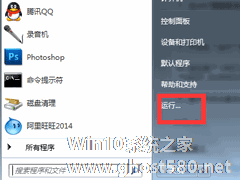
本地组策略是电脑的一个基本组件。用户都知道通过使用本地组策略编辑器可以完成许多功能的操作。如果遇到本地组策略编辑器窗口无法打开要怎么办呢?下面小编就教大家在Win7系统中的应对措施。
1.首先单击开始菜单或者是直接单击键盘上的windows图标,这样就可以打开电脑的快捷菜单了。
2.在打开的快捷菜单窗口中,点击右下角的运行选项,当然,如果习惯使用快捷键的话,可... -

三星笔记本Win7意外蓝屏出现0x0000000A代码的应对措施
朋友的一台三星笔记本使用中意外出现蓝屏,并提示蓝屏代码为0×0000000A。这种情况很有可能是驱动程序使用了不正常的内存地址导致的。我们可以尝试下面的方法解决它。
解决方法:
前提:若电脑还可以启动。
1.开机后选中桌面上的“计算机”,按下鼠标右键,在右键菜单栏中选择“管理”。
2.在“计算机管理”窗口中,点击“